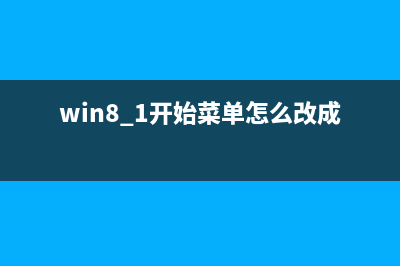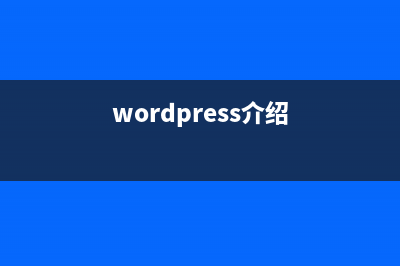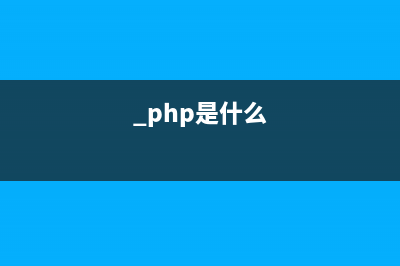Win8系统相对于Win7系统在开机速度上有相当大的提升,这是因为Win8系统为了提升系统性能和对硬件的优化,加入了诸如开机引导及应用预缓存等技术。而其中的UEFI BIOS引导,则能使平台开机更智能,开机速度更快。对比采用传统BIOS引导启动方式,UEFI BIOS减少了BIOS自检的步骤,节省了大量的时间,从而加快平台的启动。操作步骤:但并不是所有WIN8都可以安装在UEFI模式下,即使你的BIOS是UEFI BIOS,有时也会无法安装,这是因为它与硬盘的分区结构、WIN 8是位还是位有关。在UEFI BIOS中,为了兼容以前的操作系统,还提供了Legacy BIOS模式,下面说一下这两种BIOS模式与硬盘分区形式的关系:Legacy BIOS模式:支持所有位WINDOWS 8系统的安装,支持在MBR硬盘分区结构下位WINDOWS 8的安装,不支持硬盘的GPT的分区结构。此时BIOS应是以下设置(以下均以G BIOS为例):此时如果在安装WINDOWS 8时,而硬盘的分区结构为GPT,则在安装过程中会有如下提示: UEFI BIOS模式:支持GPT分区结构下的位WINDOWS 8系统的安装,此时BIOS设置如下: 同时,需要在默认系统优化选项(有的机型无此选项)更改如下: 上面选项凋整后就可以安装WIN8了,但有时我们在安装时会出现没有光驱引导(或U盘)选项的情况(有的BIOS表现为有选项但无法引导):此时,我们需再调整SECURE BOOT选项,将此选项DISABLE即可成功引导: 如果在UEFI模式下安装位 WINDOWS 8,而硬盘分区模式为MBR,则会出现如下提示: 此时我们需要按SHIFT+F键进入CMD模式,使用DISKPART磁盘工具,将MBR分表区转为GPT模式,具体命令为:convert gpt(注意,更改分区模式硬盘里的数据会全部丢失,请提前备份好数据再进行此操作):备注:下面介绍一下与本文相关的知识:1. MBR分区表:Master Boot Record,即硬盘主引导记录分区表,只支持容量在 2.1TB 以下的硬盘,超过2.1TB的硬盘只能管理2.1TB,最多只支持4个主分区或三个主分区和一个扩展分区,扩展分区下可以有多个逻辑分区。2. GPT分区表:GPT,全局唯一标识分区表(GUID Partition Table),与MBR最大4个分区表项的限制相比,GPT对分区数量没有限制,但Windows最大仅支持个GPT分区,GPT可管理硬盘大小达到了EB。只有基于UEFI平台的主板才支持GPT分区引导启动。3. ESP分区:EFI system partition,该分区用于采用了EFI BIOS的电脑系统,用来启动操作系统。分区内存放引导管理程序、驱动程序、系统维护工具等。如果电脑采用了EFI系统,或当前磁盘用于在EFI平台上启动操作系统,则应建议ESP分区。4. MSR分区:即微软保留分区,是GPT磁盘上用于保留空间以备用的分区,例如在将磁盘转换为动态磁盘时需要使用这些分区空间。5. SECURE BOOT功能:Windows 8中增加了一个新的安全功能,Secure Boot内置于UEFI BIOS中,用来对抗感染MBR、BIOS的恶意软件, Windows 8 缺省将使用Secure Boot,在启动过程中,任何要加载的模块必须签名(强制的),UEFI固件会进行验证,没有签名或者无法验证的,将不会加载。
推荐整理分享在Legacy BIOS与UEFI 两种模式安装Windows 8操作系统的方法(uefi bios ufilify),希望有所帮助,仅作参考,欢迎阅读内容。
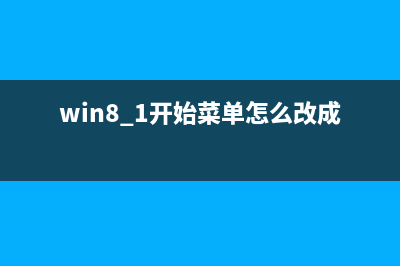
文章相关热门搜索词:bios legacy boot of uefi only,uefi legacyboot,uefi legacyboot,bios中legacy和 uefi,bios或uefi,bios或uefi,bios中legacy和 uefi,boot里legacy和uefi,内容如对您有帮助,希望把文章链接给更多的朋友!
Win8 的快速访问菜单(没有了开始)揭秘过程 从Windows开始,每个版本的Windows的任务栏上,都有某种形式的开始按钮。而在Windows8中,这一点得以重塑,开始按钮从此消失。如下图所示,在Win8中您
解决win8听歌看视频的杂音图文操作步骤 操作系统在使用的过程中总会出现这样那样的问题,有些问题其实并没有想象中那么复杂,只要稍微细心些就可以轻松解决。当然,如果平时能多了解
win8开始菜单恢复 Win8系统下恢复开始菜单免除第三方软件来达到优化开始菜单的目的 Win8系统下,取消了之前版本操作系统的开始菜单,取而代之的是开始屏幕,这对于平时习惯于win7的用户,查找程序带来不便。下面介绍一种小方法恢复